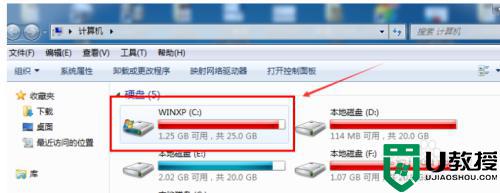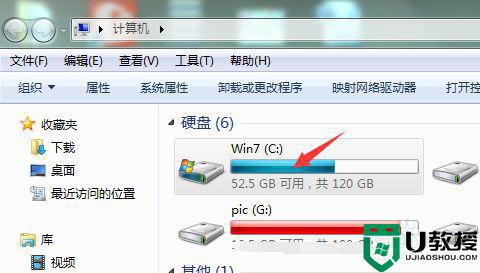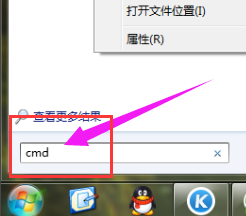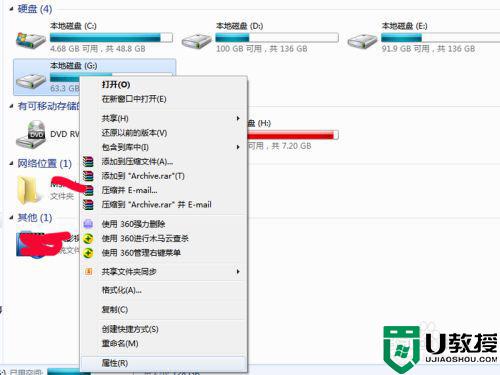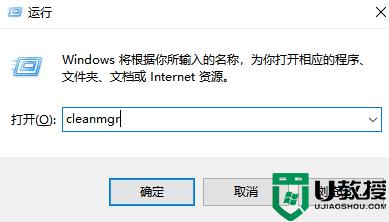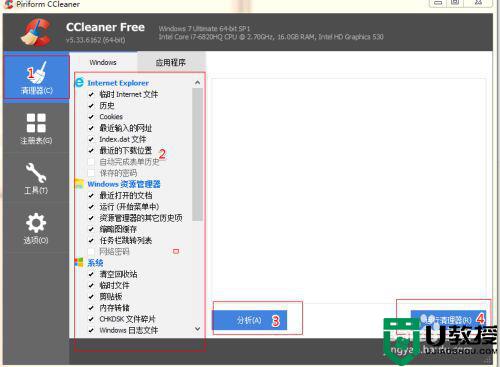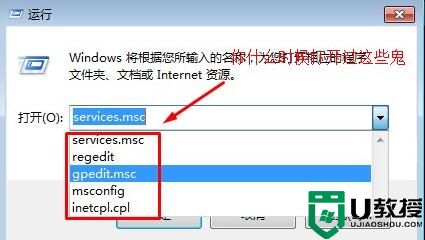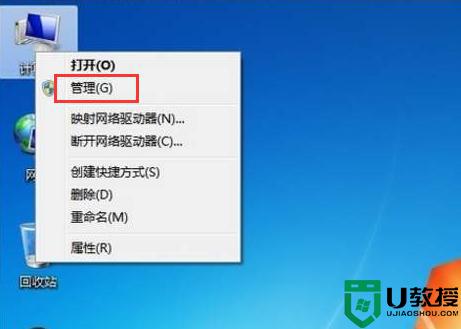为何win7系统垃圾太多了如何删除 如何快速删除Win7系统垃圾
时间:2021-04-22作者:zhong
在win7系统里,我们电脑使用就了系统里的文件也就会越多,里面的垃圾文件也会变多的,要是不清理电脑的垃圾会导致电脑无法很好的运行,那么为何win7系统垃圾太多了如何删除呢,我们下载软件后使用时会留下缓存文件这些就是垃圾文件了,下面小编给大家分享快速删除Win7系统垃圾的方法。
解决方法:
1、首先在电脑中下载一个360安全卫士的软件,双击打开。
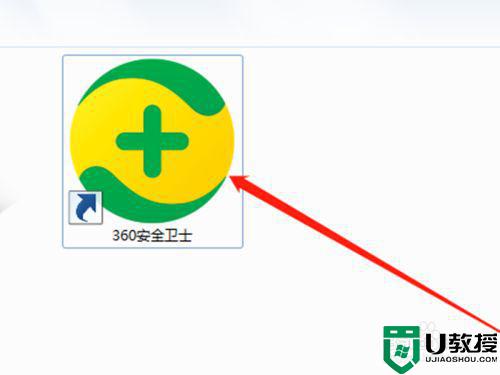
2、进入安全卫士的主界面后,点击电脑清理的选项。
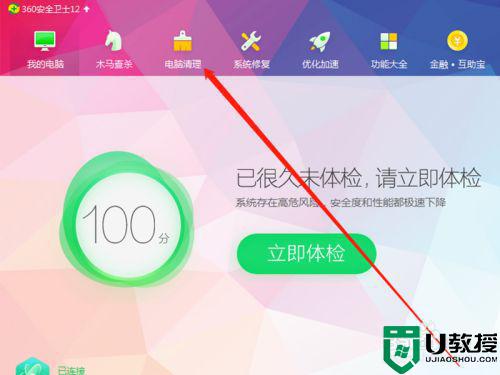
3、在电脑清理的页面中,点击全面清理的按钮。
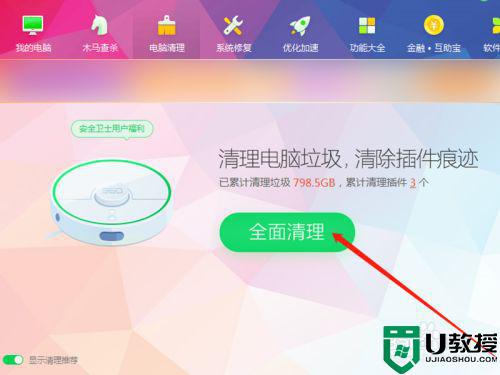
4、接着等待扫描,中途如果想取消可以点击右上角取消扫描的按钮。
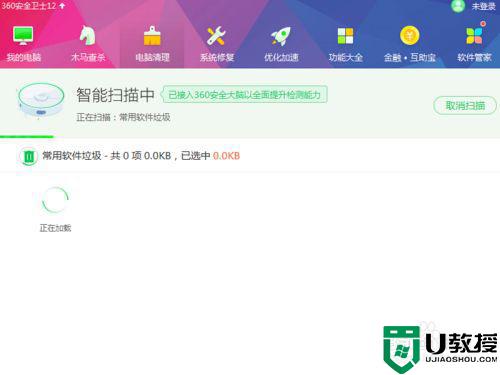
5、扫描完成后,选择要清理的文件,点击一键清理的按钮即可。
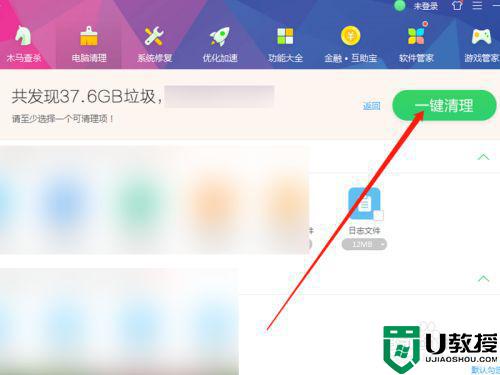
以上就是win7系统垃圾太多了的删除方法,有不知道怎么删除系统垃圾的话,可以按上面的方法来进行删除。